发布时间:2023-06-07 11:54:23来源:JQDEMO.COM
CorelDRAW图形如何填充多种渐变色?CorelDRAW是一个非常好用的矢量图形绘制软件,很多小伙伴在绘图的时候,都会使用这个软件,它的功能非常丰富,而且为用户提供了各种各样的绘图工具。下面小编就为大家带来了填充方法,快来看看吧。

1、打开CDR,然后用里面的形状工具随意制作一个图形,颜色可以填充或不填充。

2、接着在左下方找到一个渐变填充的选项栏,如图所示。

3、在渐变栏上调整所有渐变效果,打开渐变面板后,最上面的类型是渐变,然后在右侧旁边设置渐变的方向角,

4、在颜色调和选项栏下,有两种颜色设置。双色是只有两种颜色的渐变。打开下面的渐变颜色区域,可以选择颜色。

5、渐变类型会显示不同的效果,右侧的预览面板会显示设置角度和颜色显示。

6、在定制的颜色选项栏中,您可以在下面的位置区域双击添加颜色,这意味着您可以自由添加各种颜色,如图所示

7、最终点击确定,建立渐变图形,如图所示。

以上就是小编带来的CorelDRAW图形如何填充多种渐变色的方法介绍,大家快去试试吧。JQ下载站手机教程频道为您提供最好的软件教程,为您带来最新的软件信息,快来关注我们吧。

CorelDraw卡通斑马头像怎么制作 卡通斑马头像制作方法介绍

CorelDRAW如何制作棒棒糖矢量图标 制作棒棒糖矢量图标方法介绍

CorelDRAW提示为盗版软件怎么办 提示为盗版软件解决方法

CorelDRAW2019怎么快速扣出动漫人物 快速扣出动漫人物方法介绍

coreldrawx4抛物线怎么画 画抛物线方法介绍

CorelDraw2020怎么应用箭头形状工具 箭头形状工具应用方法

CorelDraw2020怎么绘制平行线条 绘制平行线的操作方法

CorelDraw2020中怎么填充图形 填充图形的方法有哪些

CorelDraw2020怎么绘制弧线 绘制弧线的具体操作方法

CorelDraw2020怎么全部解锁 全部解锁的具体操作方法

CorelDraw2020怎么设置自动备份文件 设置自动备份文件教程

CorelDraw2020怎么裁剪图片 剪辑图片的操作流程

CorelDraw2020怎么去掉背景图案 去除背景图案方法有哪些

CorelDraw2020怎么设置打散图形 设置图形分散的方法有哪些
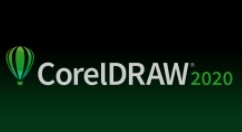
CorelDraw2020怎么移动复制图形 移动复制图形的方法有哪些

CorelDraw2020怎么添加字体 添加字体的方法有哪些

CorelDraw2020怎么选中多个图形 选择多个图形的方法有哪些

霸权合击
84.73M | 挂机养成

雷电攻速火龙1.85
未知 | 挂机养成

天寻西游专属神器
113.16M | 挂机养成

烈焰雄心首款GM无限点充
3.00M | 挂机养成

欣雨传奇176复古
122.48M | 挂机养成

新开虎威传奇
229.51MB | 挂机养成

火柴人别浪最新版
55.3M | 休闲益智

乾元爆爆爆无限刀
119.8M | 挂机养成

太一无限刀
113.16M | 挂机养成

巅峰沙城3d
121.12MB | 挂机养成

至甄复古高爆版
161.2MB | 挂机养成

空中战魂内购版
8.6MB | 挂机养成

明教龙城
140.5MB | 挂机养成

简单国际象棋最新版
28.3M | 休闲益智

真三国快打官方版
169.9M | 动作格斗

全民开车模拟器最新版
116.5M | 体育竞技

2023-04-09
全民k歌如何设置锁屏 设置锁屏方法分享
天眼查怎么查看浏览历史 查看浏览历史方法介绍
韩剧tv怎么进行投诉 进行投诉方法介绍
剪映在哪使用素材库 使用素材库方法介绍
一甜相机怎么恢复默认设置 恢复默认设置操作分享
极简待办任务换行怎么编辑 任务换行编辑方法介绍
叮当快药如何下单买药 下单买药方法介绍
天翼超高清个性化推荐如何开启 个性化推荐开启方法介绍
华为mate40pro如何设置悬浮球 mate40pro设置悬浮球方法介绍